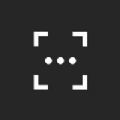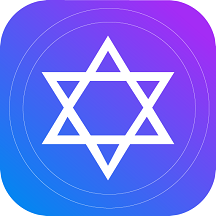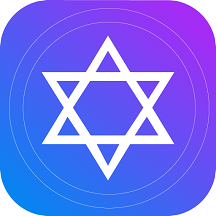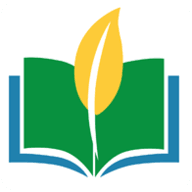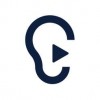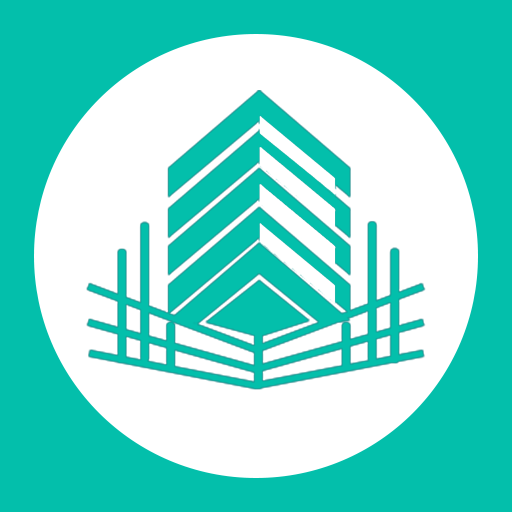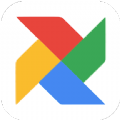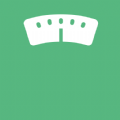Excel图表坐标轴文字的方向怎么改正,excel图标坐标轴文字方法改正方法
时间:2020-04-10
小编掐指一算,很多小伙伴肯定又遇到了Excel图表坐标轴文字的方向怎么改正的问题,下面就让无所不能的11ba小编来告诉你们吧!
Excel图表坐标轴文字的方向进行更改的操作方法
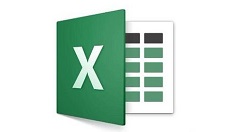
1、拖动鼠标选中即将建立的图表的数据源
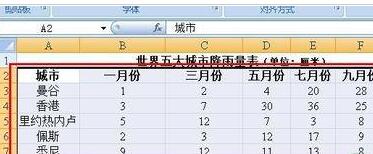
2、在菜单栏上执行:插入--柱形图,选择一种合适的样式

3、到这已经插入一个图表,鼠标点击横坐标,使其被选中,四周出现小圆点,也就是控制点
4、右键单击该横坐标轴,选择:设置坐标轴格式
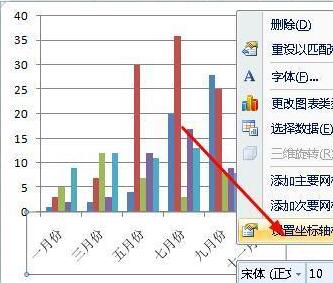
5、在弹出的对话框中,点击对齐方式选项,设置文字方向为竖排,点击关闭按钮
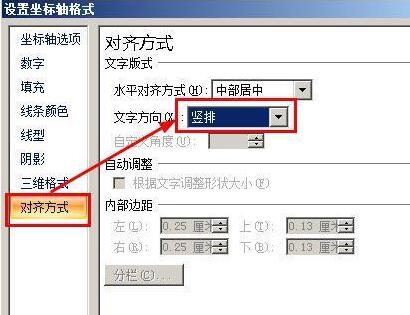
6、我们看到文字的方向已经发生了变化了。
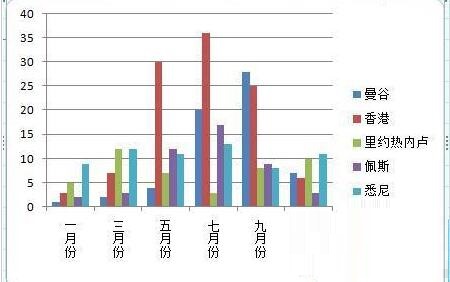
相关阅读
更多
- 说好了不分开( revised) 01.25
- iPhone A1429是哪个版本? 01.24
- 女生给男生发5201314含义 01.21
- 为什么‘ldquozzqqqrdquo’视频无法观看?——解决方法 01.21
- 探秘守妇道:传统与现代视角下的女性美德解读 01.20
- 速通秘籍:全面掌握迅捷烈日古器任务攻略 01.07
- 天七的含义解析 01.06
- 2022拼多多摇一摇神秘入口大公开 01.06
- 羡世与献世,你真的了解它们的区别吗? 12.31
- 不可触及的爱恋电视剧主要演员阵容揭晓 12.31
- 中央解决江苏养老金误算问题的时间表 12.05
- 八荒名剑传奇:探寻古代神兵的奥秘 12.03